【Mikan Browser】バージョン1.1.0で不要コンテンツをブロックできる「リソース割り込み」が追加
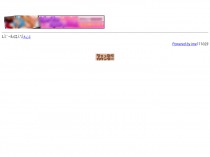
「Mikan Browser」のバージョン1.1.0では、Android4.0以降の機種で「リソース割り込み」という機能が新たに利用できるようになった。これは、Webページ上の埋め込みリソース(画像やJavaScript、インラインフレームなど)のURLが条件に一致する場合、サーバからの取得を中止してダミーの画像やテキストにすり替えるという機能で、「Opera Mobile」などにあるコンテンツブロックのようなものだ。
不要なデータの読み込みを防止することで、ページの表示速度を向上させたり、メモリ消費・CPU負荷を軽減するなどの効果が期待できる。回線速度やマシンパワーの限られたモバイル端末では特に嬉しい機能だ。
画像をブロックしたい場合、ページ中の画像のロングタップメニューから「画像のURLをコピー」を実行しよう。
Mikan Browserの設定の「ブラウザ設定」→「リソース割り込み設定」に進み、「リソース割り込みを有効にする」のチェックをオンにして、「リソース割り込みの管理」に進もう。
「追加」ボタンで追加ダイアログを表示したら、「代替タイプ」で「空のPNG画像」を選択し、「URL」の欄にコピーしておいたURLを貼り付け、URLの後半の画像IDなどの変動する部分を削除して「OK」を押そう。
登録した文字列を含むURLの画像が表示されなくなるぞ。サーバへのリクエスト自体が行なわれなくなるので、ページの読み込み時間も削減できる。
スクリプトやインラインフレームのURLを調査
JavaScriptやインラインフレームによる埋め込みコンテンツは、ロングタップからURLをコピーすることが出来ない。そこで、ページ中に埋め込まれたスクリプトやフレームのURLを調査するためのブックマークレットを用意したぞ。
利用するには、まず以下のページでテキストボックス内に書かれたブックマークレットのURIをコピーしよう。
下記の記事の手順に従って、好きな操作にブックマークレットのURIを開く「URLを開く」アクションを割り当てよう。
登録したアクションを実行すれば、表示しているページ中に埋め込まれたスクリプトやフレームのURLが一覧表示されるので、非表示にしたいコンテンツに関係有りそうなURLをコピーする。
リソース割り込みの登録ダイアログに貼り付け、「代替タイプ」を「空の文字列」ににして登録しよう。
関連記事

【MikanBrowser】「URLを開く」アクションにブックマークレットを割り当てれば便利な機能を素早く実行可能!

iPhoneブックマークをIEお気に入りを経由してAndroidのFirefoxやChromeへ移行

【MikanBrowser】ツールバーなどへの動作割り当ては自由度抜群!長押しやスワイプにも別動作を割り当て可能

PCブラウザで開いたウェブページを送信し、「あとで読む」ためにもKindleは利用可能

【MikanBrowser】よく使う共有対応アプリを一発で呼び出すことも可能な「Activityを開く」アクション

RSS広告や不人気記事を自動削除して人気記事だけを読むRSSフィルタリング基本編

【Kindle Paperwhite】PC/スマートフォンで開いているウェブページを送信して閲覧

【Muzei】再生中音楽のアートワークやナショジオ等をブラー壁紙にできるエクステンション機能

【MikanBrowser】「oAutoPagerize」も使用可能!「UserScript」でページに便利な機能を追加
2013年02月19日23時50分 公開 | カテゴリー: ネット情報活用 | キーワード:アプリ, 特集 | Short URL
ツイート
最新記事
- 肩に乗せるだけで音に包まれる!ウェアラブルネックスピーカー!
- 枕の下に置くピロースピーカー!Bluetooth接続でスマホから音楽を流しながら寝れる!
- 腕に巻いて使えるウェアラブルスピーカー!IPX6防水で急な雨にも安心!
- ミニモバイルバッテリーの新定番!折りたたみ式のLightningコネクター搭載!
- コネクター搭載の3in1モバイルバッテリー!iPhoneもAndroidもおまかせ!
- ケーブル不要でiPhoneもApple Watchも!5000mAhの大容量モバイルバッテリー!
- TSAロック付きスーツケースベルト! 頑丈なロックフックで安心な旅行を!
- 4in1の大容量モバイルバッテリー!スマホもタブレットもゲーム機も!
- 10000mAh大容量ワイヤレスモバイルバッテリー!Apple Watchの充電も出来る!
- コンパクトな手のひらサイズ。だけど、かなりタフ!どこでも使えるバックハンガー!
- ダンボールを挿すだけ!持ち運び出来るダンボールストッカー!
- コンパクトで高品質なケーブル!6in1のユニークデザインなケーブル!
- 洗練されたシンプルなボディバッグ!自由で快適な背負い心地!
- リラックスして座りやすい座椅子!回転するのでパソコンや読書等に最適!
- ゆったりくつろげる、至福の時間!肘つき座椅子!
- 究極進化、三刀流座椅子!ソファの座り心地みたいな回転座椅子!
- 磁力で自分でまとまる!フラット平形タイプのUSB-Cケーブル!
- 首と肩がホッとする枕!首肩温め機能でじんわり温まる!
- USB-Cケーブルだけで使える!アイリスオーヤマ製の27インチモニター!
- 15000mAh大容量モバイルバッテリー!ケーブル内蔵&プラグ付き!
- iPad専用磁気充電式タッチペン!ワイヤレス充電可能なスタイラスペン!
- 寒い季節には欠かせないアイテム!ドリンクを温められるカップウォーマー!
- ワンタッチで飲み物を温められる!デスクで使うのに最適!
- 柔らかい感触!心地良いさわり心地の充電式カイロ!
- 3in1防災対策の充電式カイロ!寒い季節を心地よく、あたたかく過ごそう!
- つけたら2秒ですぐ暖かい!2個セットの充電式カイロ!
- 左の手のひらにフィット!操作しやすいのせ心地のトラックボールワイヤレスマウス!
- 大容量収納可能なビジネスリュック!充実のポケット数!
- 通勤が快適な薄型なのに大容量!ノートパソコンも安全に収納!
- シンプルで洗練されたデザイン!どんな服装にも似合うビジネスリュック!

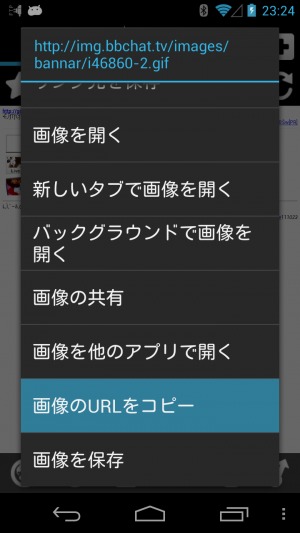
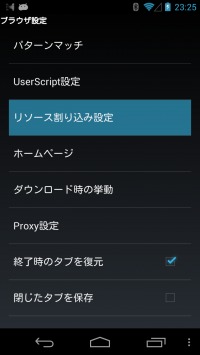
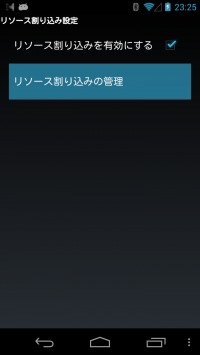
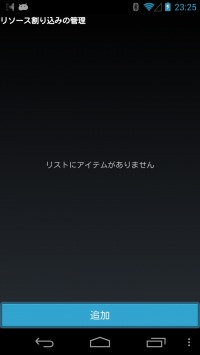
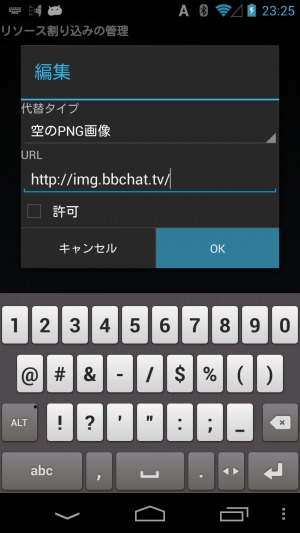
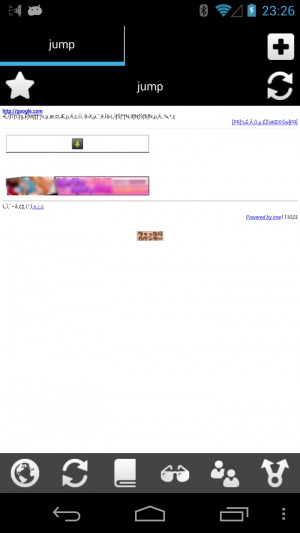
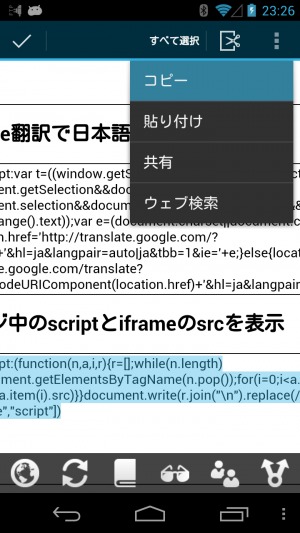
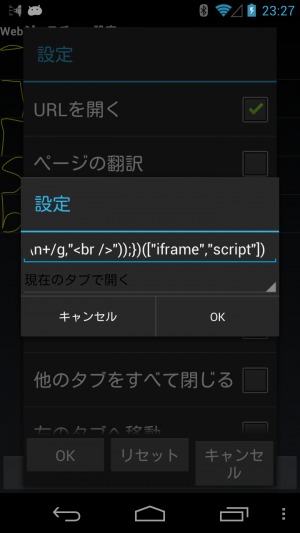
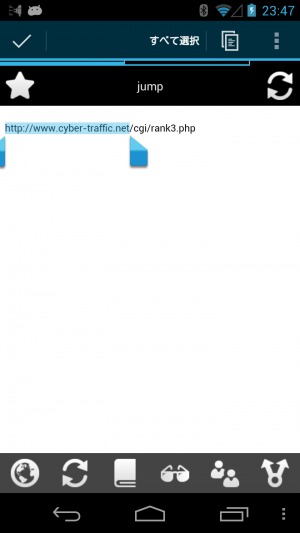
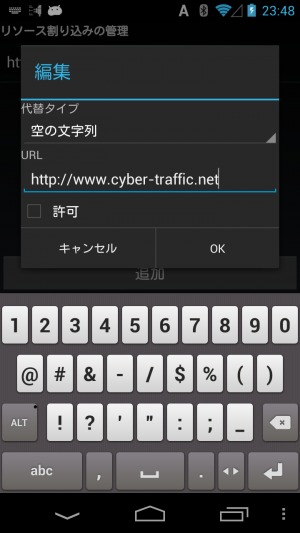
 【まとめ】Fireタブレットをさらに楽しめる必携アプリ
【まとめ】Fireタブレットをさらに楽しめる必携アプリ まとめ買いがお得なアプリストア専用「Amazonコイン」
まとめ買いがお得なアプリストア専用「Amazonコイン」 Amazonプライムはドコモやauならクレカ無しでも利用可能!
Amazonプライムはドコモやauならクレカ無しでも利用可能! グラフィック性能は2倍以上!新旧「Fire HD 10」の処理性能をベンチマーク比較
グラフィック性能は2倍以上!新旧「Fire HD 10」の処理性能をベンチマーク比較 Amazonプライム会費がギフト券だけでも支払い可能に!(ただし無料体験不可)
Amazonプライム会費がギフト券だけでも支払い可能に!(ただし無料体験不可) 【特集】開発者でない人でも役立つ機能が満載!!USBデバッグ接続を徹底活用せよ
【特集】開発者でない人でも役立つ機能が満載!!USBデバッグ接続を徹底活用せよ ダイソーの「積み重ね整理棚」はFireタブレットを枕の上に固定するのに最適!
ダイソーの「積み重ね整理棚」はFireタブレットを枕の上に固定するのに最適! かわいいキャラが憂鬱な気分を癒してくれるパズルゲーム特集
かわいいキャラが憂鬱な気分を癒してくれるパズルゲーム特集 2000円を切るスマート赤外線リモコンで家電をスマートホーム化!!
2000円を切るスマート赤外線リモコンで家電をスマートホーム化!! Amazon開発者アカウントを作成してAlexaスキルを自作しよう
Amazon開発者アカウントを作成してAlexaスキルを自作しよう 8コア2GHzに高速化したAmazon「Fire HD 10」の新モデルが登場!
8コア2GHzに高速化したAmazon「Fire HD 10」の新モデルが登場! Amazon「Fire HD 8」タブレットにNewモデルが登場!
Amazon「Fire HD 8」タブレットにNewモデルが登場! ポイント還元付きでお得なAmazonギフト券のチャージタイプ
ポイント還元付きでお得なAmazonギフト券のチャージタイプ FireタブレットでYouTubeを見るなら「NewPipe」
FireタブレットでYouTubeを見るなら「NewPipe」 Amazonのスマートスピーカーに超高音質「Echo Studio」など新モデルが一挙登場!
Amazonのスマートスピーカーに超高音質「Echo Studio」など新モデルが一挙登場!
あんスマソーシャルアカウント